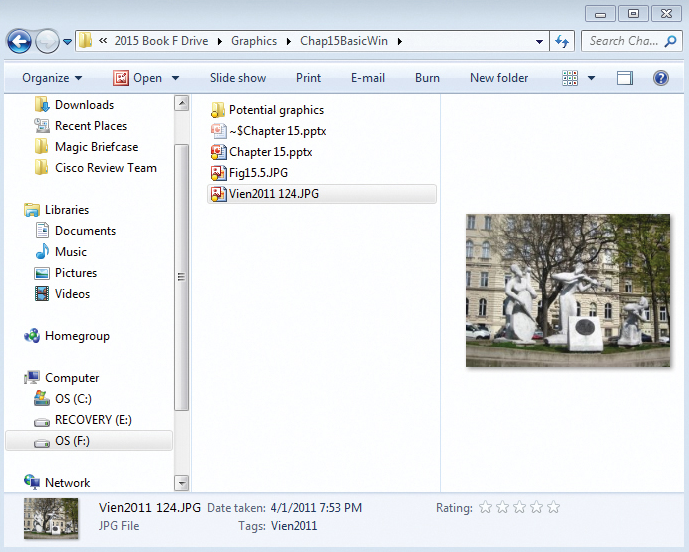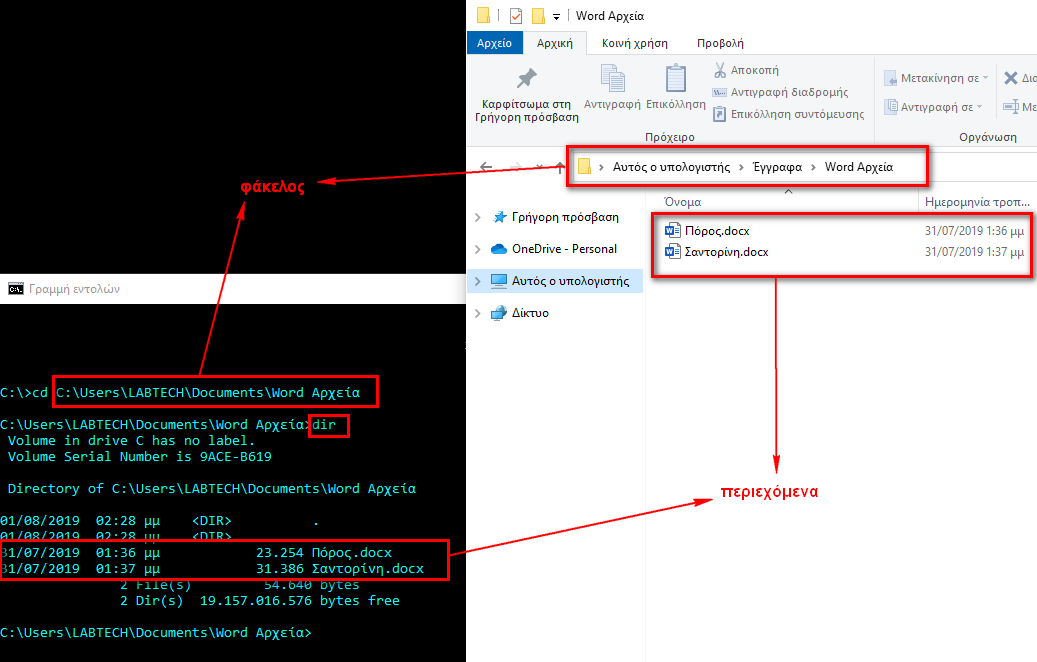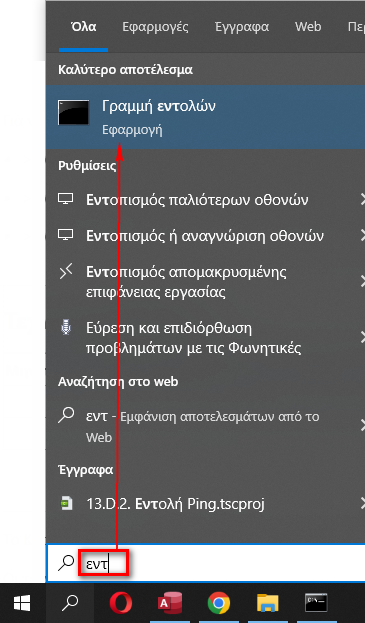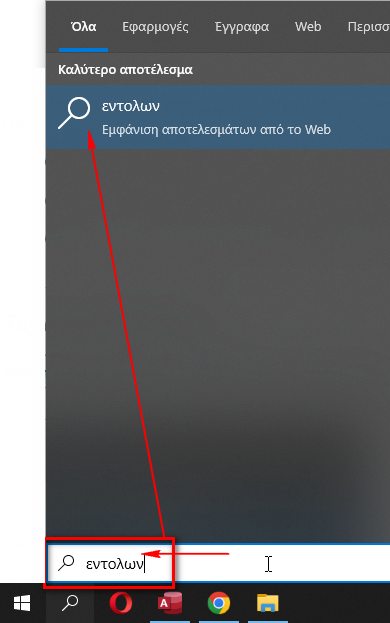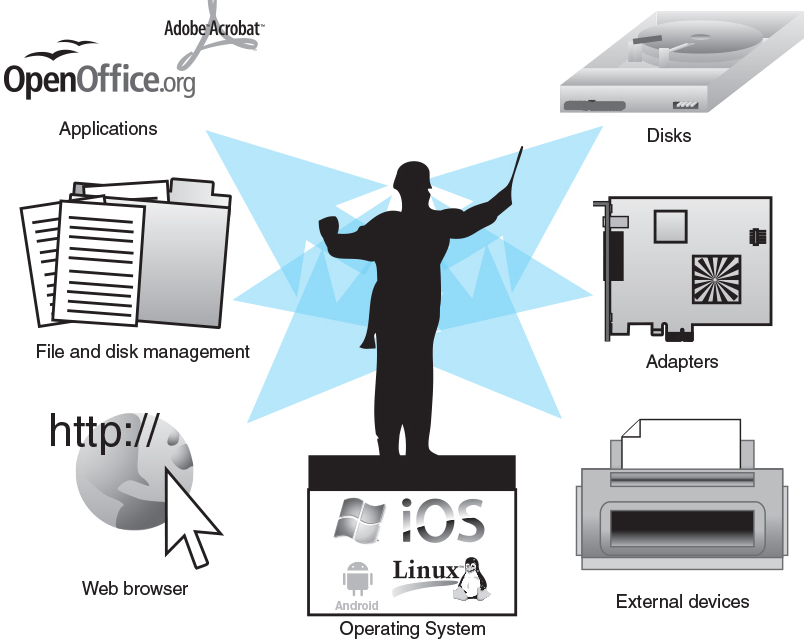14.A. Λειτουργικό Σύστημα (Operating System)
Περιεχόμενα
|
|
|
14.A.3. Αλληλεπίδραση χρήστη με το λειτουργικό σύστημα
|
Όταν κάνετε κλικ σε κάτι ή πληκτρολογείτε κάτι σε ένα πλαίσιο αναζήτησης, αλληλεπιδράτε με το λειτουργικό σύστημα. Επομένως, το λειτουργικό σύστημα πρέπει να έχει προγραμματιστεί με το τι πρέπει να κάνει με βάση αυτό που κάνετε. Στο πιο βασικό επίπεδο, ένα λειτουργικό σύστημα ανταποκρίνεται σε ένα σύνολο εντολών. Οι εντολές γίνονται δεκτές και επεξεργάζονται από τον επεξεργαστή εντολών του λειτουργικού συστήματος. Τα σημερινά λειτουργικά συστήματα επιτρέπουν την εισαγωγή των περισσότερων εντολών κάνοντας κλικ σε κάτι μέσω του γραφικού περιβάλλοντος χρήστη (GUI = Graphical User Interface) ή εισάγοντας μια εντολή μέσω της διεπαφής της γραμμής εντολών. Η διεπαφή γραμμής εντολών/command line interface δεν είναι σε περιβάλλον γραφικών και χρησιμοποιείται μόνο για την εισαγωγή ή την προβολή εντολών. Για παράδειγμα:
|
Σχήμα 14.1.1 Διεπαφή γραμμής εντολών |
|
Σχήμα 14.1.2 Διεπαφή GUI |
|
Το λειτουργικό σύστημα είναι επίσης υπεύθυνο για τη διαχείριση αρχείων και δίσκων. Αυτός είναι ο λόγος για τον οποίο τα εργαλεία της Εξερεύνησης των Windows (μετονομάστηκε από Windows Explorer στα Windows 7 σε File Explorer στα Windows 8 και 10) αποτελούν μέρος του τυπικού λειτουργικού συστήματος των Windows. Το Σχήμα 14.2 δείχνει την Εξερεύνηση των Windows από έναν υπολογιστή με Windows 7. |
Σχήμα 14.2 Εξερεύνηση των Windows |
|
Ένα αρχείο/file είναι ένα ηλεκτρονικό δοχείο που περιέχει κώδικα ή δεδομένα υπολογιστή. Ένας άλλος τρόπος για να δείτε ένα αρχείο είναι να το σκεφτείτε είτε ως ένα κουτί που περιέχει bit είτε ως ένα ηλεκτρονικό κομμάτι χαρτί με πληροφορίες πάνω του. Ένας φάκελος περιέχει αρχεία και μπορεί επίσης να περιέχει άλλους φακέλους. Στο Σχήμα 14.2, το Potential Graphics είναι ένας φάκελος. Με την Εξερεύνηση των Windows/File Explorer, μπορείτε να δημιουργήσετε, να αντιγράψετε ή να μετακινήσετε αρχεία ή φακέλους. Ένα εναλλακτικό περιβάλλον που χρησιμοποιείται από τους τεχνικούς όταν υπάρχει πρόβλημα είναι το περιβάλλον της γραμμής εντολών, που ονομάζεται επίσης διεπαφή γραμμής εντολών. Από μια γραμμή εντολών, μπορείτε να εισαγάγετε εντολές που είναι συγκεκριμένες για το λειτουργικό σύστημα. Για παράδειγμα, πείτε ότι πληκτρολογείτε τη λέξη hop στη γραμμή εντολών. Η λέξη "hop" δεν είναι μια εντολή που ο υπολογιστής έχει προγραμματιστεί να κατανοεί, επομένως εμφανίζεται ένα μήνυμα σφάλματος επειδή ο υπολογιστής δεν ξέρει τι να κάνει. |
Σχήμα 14.2.1 Πληκτρολόγηση λανθασμένης εντολής |
|
Ωστόσο, εάν πληκτρολογήσετε dir σε μια γραμμή εντολών, ο υπολογιστής αναγνωρίζει την εντολή και εμφανίζει έναν κατάλογο (=directory), ο οποίος είναι μια λίστα με τα αρχεία και τους φακέλους που περιέχονται στον τρέχοντα φάκελο που βρισκόμασταν όταν πληκτρολογήσαμε την εντολή dir (Σχήμα 14.2.2) Για να αποκτήσετε πρόσβαση στη γραμμή εντολών από τα Windows, χρησιμοποιήστε τα παρακάτω βήματα, αλλά να θυμάστε πάντα ότι υπάρχουν διάφοροι τρόποι για να επιτύχετε σχεδόν οτιδήποτε στο περιβάλλον των Windows:
> Windows 7: Μεταβείτε στο μενού του κουμπιού Έναρξη > επιλέξτε Όλα τα προγράμματα > εντοπίστε και κάντε κλικ στην επιλογή Βοηθήματα > κάντε διπλό κλικ στην επιλογή Γραμμή εντολών. > Windows 8/8.1: Πρόσβαση στο πλακίδιο της γραμμής εντολών που βρίσκεται ως επιλογή στο Σύστημα Windows/Windows System. |
Σχήμα 14.2.2 Κατάλογος αρχείων σε Γραμμή Εντολών (αριστερά) σε GUI (δεξιά) |
Τεχνική Συμβουλή: Μην πληκτρολογείτε ολόκληρη τη λέξη στην Αναζήτηση
Ορθός τρόπος Αναζήτησης:
Σχήμα 14.2.3 Ορθός τρόπος χρήσης Αναζήτησης |
Λάθος τρόπος Αναζήτησης:
Σχήμα 14.2.4 Λάθος τρόπος χρήσης Αναζήτησης |
|
Οι τεχνικοί πρέπει να είναι εξοικειωμένοι με το περιβάλλον GUI και πρέπει επίσης να μπορούν να λειτουργούν από μια γραμμή εντολών, επειδή μερικές φορές ο μόνος τρόπος για να εκτελέσετε μια επιδιόρθωση είναι πληκτρολογώντας μια εντολή σε μια γραμμή εντολών. Οι τεχνικοί όχι μόνο πρέπει να είναι εξοικειωμένοι με τα εργαλεία και τα περιβάλλοντα, αλλά πρέπει να γνωρίζουν πολλά λειτουργικά συστήματα. Αυτό δημιουργεί ένα περιβάλλον γεμάτο προκλήσεις και συνεχείς μεταβολές. Το Σχήμα 14.3 δείχνει ότι το λειτουργικό σύστημα είναι ο συντονιστής όλου του υλικού και του λογισμικού. |
Σχήμα 14.3 Το λειτουργικό σύστημα συντονίζει τα πάντα |